网站首页 软件下载 游戏下载 翻译软件 电子书下载 电影下载 电视剧下载 教程攻略 音乐专区
霍普软件下载网-旗舰软件下载站,将绿色免费商业版破解软件、共享软件、游戏、电影、电视剧一网打尽!
| 文章 | 苹果电脑如何安装Win10双系统?苹果电脑安装Win10双系统教程 |
| 分类 | 教程攻略 |
| 语言 | zh-CN |
| 大小 | |
| 版本 | |
| 下载 |

|
| 介绍 |
有些windows用户更换了苹果电脑之后,发现不习惯使用苹果系统,就想问问可以在苹果电脑上安装win10双系统吗?答案是可以的。那下面我们就一起来看看如何在苹果电脑上安装win10双系统的教程吧。 苹果电脑怎么安装win10双系统: 准备工具 1、一个8G以上的空U盘 2、一台正常上网的苹果电脑 3、一台正常上网的windows电脑 注意事项 1、请注意给苹果电脑插上电脑外接电源,保证苹果安装过程不会断电,不然会导致安装失败。 2、苹果电脑和windows电脑都需要保证联网状态。 操作流程 第一步:在苹果电脑执行磁盘分区 1、重启电脑后快速的按住键盘上的“command+r”组合键不放,等出现屏幕出寸步不让拼音:cùn bù bù ràng释义:连寸步也不让给别人。形容丝毫不肯让步、妥协。出处:清·梁启超《十种德性相反相成义》盖西国政治之基础,在于民权,而民权之巩固由于国民竞争权利寸步不肯稍让,即以人人不拔一毫之心,以自利天下。”示例:无现苹果logo时再松开。  2、等苹果logo加载完成后,出现macOS使用工具箱窗口,这里选择“硬盘工具”,点击“继续”。 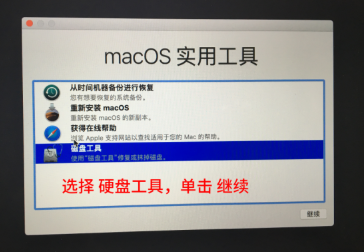 3、由于每台机子的硬盘名称都不一样,小白的这台苹果的硬盘叫Mac10.11.2,选择好硬盘后,单击分区的选项,如图下所示。 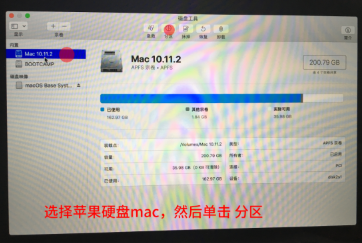 4、接着弹出Apple文件系统空间正在共享的提示,点击“分区”按钮。 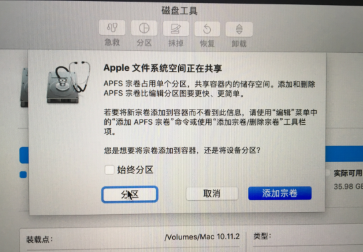 5、由于步骤比较多,请按照上面红点的数值操作: ①点击加号图标 ②给分区命名,建议直接命名windows ③格式选择Mac OS 扩展(日志式) ④分区大小根据硬盘实际空间填写,一般填50左右 ⑤都填写完成后点击 应用 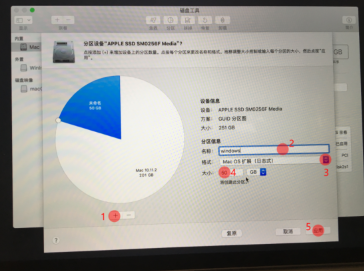 6、出现如图下提示窗口,点击“分区”,苹果电脑开始执行磁盘分区,请耐心等待一会儿。 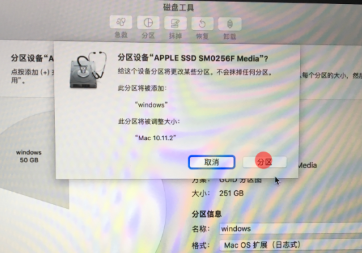 7、苹果电脑执行磁盘分区完成后,我们可以看到内置列表下面多了一个名称为windows的分区,然后我们进入下一个环境,制作小白U盘启动工具。 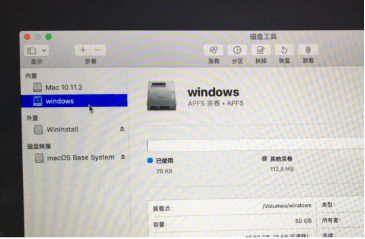 二:小白制作U盘启动工具 三:进小白U盘PE系统安装win10 1、将制作好的小白启动u盘插入苹果电脑,并重启电脑按住键盘上的“option”键不放,等出现硬盘选项的界面。 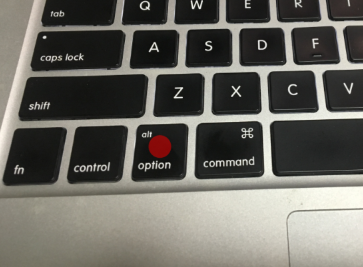 2、选择U盘启动选项”Windows“,方向键或者鼠标操作单击进去。 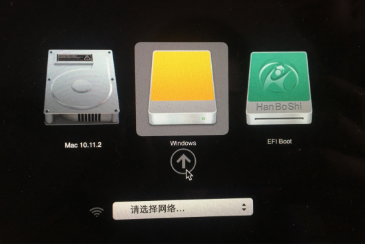 3,进入小白pe选择界面,上下键选择“启动win10x64位(2G以上内存)”按回车键进入小白pe桌面。  4、经过几分钟的加载完成后,弹出小白装机工具,我们先把装机工具关闭。 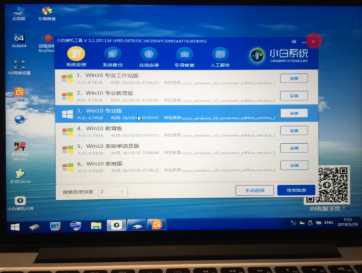 5、然后打开“分区工具”,找到苹果硬盘上面我们刚刚分的50G大小的分区(注意:一定要看清楚,不然导致苹果系统盘被格式化),一般都是未格式化的状态,我们下一步给分区格式化。 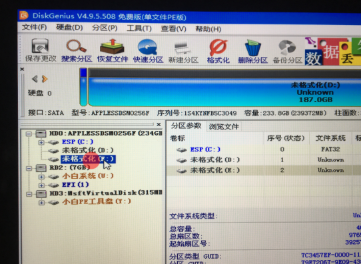 6、右键点击50G的磁盘分区,菜单栏选择“格式化当前分区”,然后点击“格式化”,接着点击“是”下一步。 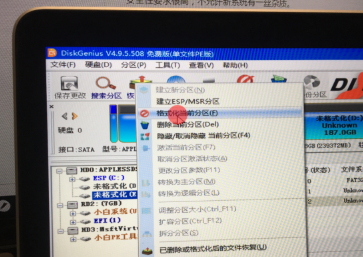 8、格式化完成后,我们可以看到刚刚的未格式化(E)已经变成本地磁盘(E),记住盘符是E,等下安装选择目标分区是E,接着关闭分区工具,打开小白装机工具。 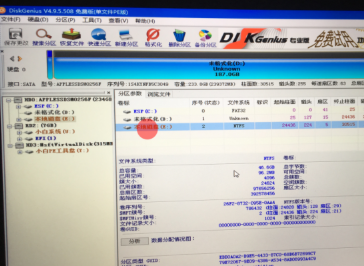 9、打开小白装机工具后,选择一个需要重装的win10系统版本。 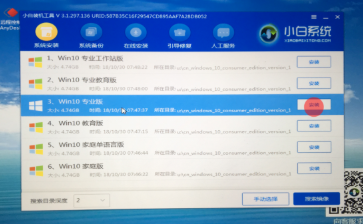 10,目标分区选择“E盘”,然后点击“开始安装”。 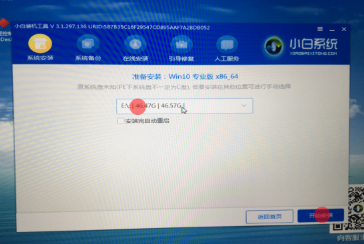 11、等待安装完成后,按照提示拔掉u盘重启电脑。 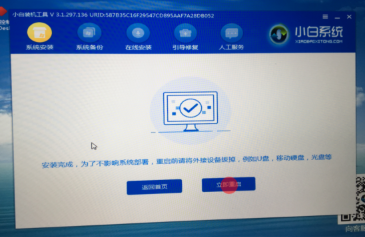 12、苹果电脑重启后,马上按住键盘“option”键不放,等到出现硬盘选项的界面,我们选择”Windows“,正式进入win10系统设置流程,耐心等待安装成功进入系统。 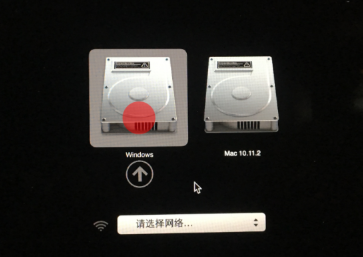 13、Windows10系统安装完成后,苹果电脑进入系统桌面。  以上就是苹果电脑安装win10双系统的操作步骤了,希望对你有所帮助。 |
| 截图 | |
| 随便看 |
|
免责声明
本网站所展示的内容均来源于互联网,本站自身不存储、不制作、不上传任何内容,仅对网络上已公开的信息进行整理与展示。
本站不对所转载内容的真实性、完整性和合法性负责,所有内容仅供学习与参考使用。
若您认为本站展示的内容可能存在侵权或违规情形,请您提供相关权属证明与联系方式,我们将在收到有效通知后第一时间予以删除或屏蔽。
本网站对因使用或依赖本站信息所造成的任何直接或间接损失概不承担责任。联系邮箱:101bt@pm.me